En este artículo, adquiriremos conocimientos sobre cómo configurar Jenkins en CentOS 8 o RHEL 8. También veremos por qué se necesita una herramienta adicional para entregar un proyecto. Pero antes de comenzar con todas las armas y poner esta herramienta a trabajar, debemos saber qué es exactamente y por qué es necesaria.
Jenkins es un software de código abierto para el desarrollo continuo de software. Está basado en Java y es la única herramienta que se puede utilizar en cada parte del ciclo de desarrollo de software.
¿Qué es Jenkins?
Jenkins es una herramienta de CI/CD. Aquí CI significa integración continua y CD significa entrega continua. Jenkins también se considera una herramienta o servidor de automatización. Ayuda a automatizar el desarrollo de software relacionado con la creación, prueba e implementación. Es una herramienta basada en servidor que se ejecuta en contenedores de servlets como Apache Tomcat.
¿Por qué necesitamos la herramienta Jenkins?
Como organización máxima, ahora tiene un proceso ágil. La metodología ágil es una práctica que promueve tanto la integración continua como la entrega continua, tiene un proceso de scrum que puede ser de 2/3 semanas, lo que también se conoce como scripts. En cada sprint, los desarrolladores y evaluadores deben realizar un desarrollo y una prueba continuos con integración y entrega continuas. En cada cliente de sprint, obtenga el privilegio de verificar que el software/aplicación se esté compilando de acuerdo con el requisito dado. También tienen la influencia para cambiar/actualizar el requisito de acuerdo con las necesidades de su negocio. Esta es una de las principales razones por las que Jenkins es una de las herramientas más populares del mercado hoy en día.
Requisitos previos:
- CentOS 8 mínimo/RHEL 8
- Usuario con derechos sudo
- Conexión estable a Internet
- Para el sistema RHEL 8, se requiere una suscripción activa.
Datos del laboratorio de Jenkins:
- Nombre del host:Jenkins.linuxtechi.com
- Dirección IP:192.168.1.190
- SELinux:Habilitado
- Cortafuegos:en ejecución
Pasos de instalación de Jenkins en CentOS 8 / RHEL 8
Paso 1) Actualice el archivo de hosts y aplique las actualizaciones
Agregue la siguiente entrada de nombre de host en el archivo /etc/hosts, ejecute debajo del comando echo:
[[email protected] ~]$ echo "192.168.1.190 jenkins.linuxtechi.com" | sudo tee -a /etc/hosts
Instale todas las actualizaciones disponibles usando el siguiente comando dnf,
[[email protected] ~]$ sudo dnf update -y
Una vez que todas las actualizaciones se hayan instalado correctamente, reinicie el sistema una vez.
[[email protected] ~]$ sudo reboot
Paso 2) Habilitar el repositorio de paquetes de Jenkins
Ejecute el siguiente comando para habilitar el repositorio de paquetes de Jenkins para CentOS 8/RHEL 8,
[[email protected] ~]$ sudo dnf install wget -y [[email protected] ~]$ sudo wget http://pkg.jenkins-ci.org/redhat-stable/jenkins.repo -O /etc/yum.repos.d/jenkins.repo
Ejecute el comando debajo de rpm para importar la clave GPG para los paquetes de Jenkins
[[email protected] ~]$ sudo rpm --import https://pkg.jenkins.io/redhat/jenkins.io.key
Paso 3) Instale Java y Jenkins con el comando dnf
Java es uno de los requisitos para Jenkins, así que ejecuta debajo del comando dnf para instalar Java
[[email protected]ins ~]$ sudo dnf install -y java-11-openjdk-devel
Verifique la versión de Java usando el siguiente comando:
[email protected] ~]$ java --version

Ahora instale Jenkins usando debajo del comando dnf,
[[email protected] ~]$ sudo dnf install -y jenkins
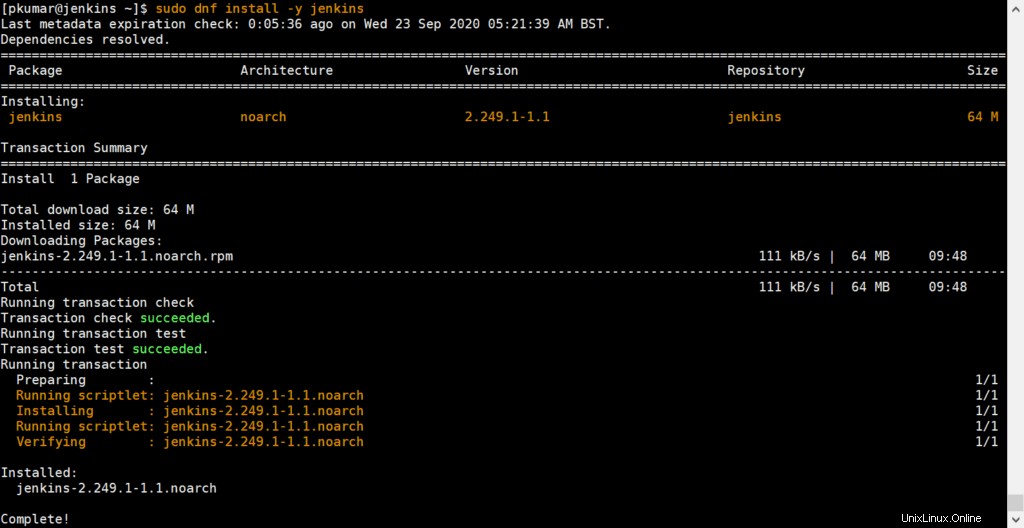
Paso 4) Iniciar y habilitar el servicio Jenkins a través de systemctl
Ejecute el siguiente comando systemctl para iniciar y habilitar el servicio Jenkins
[[email protected] ~]$ sudo systemctl start jenkins [[email protected] ~]$ sudo systemctl enable jenkins
Verifique el estado del servicio de Jenkins ejecutando el siguiente comando,
[[email protected] ~]$ sudo systemctl status jenkins
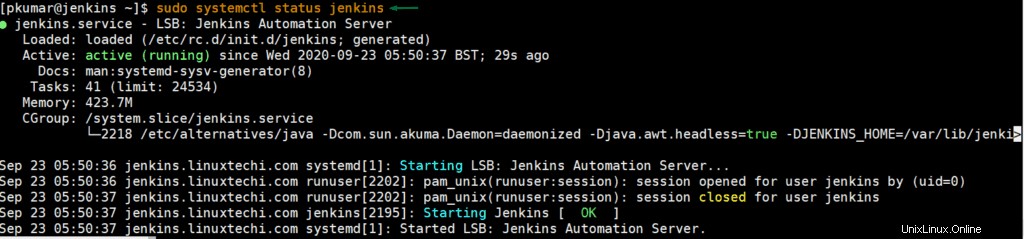
El resultado anterior confirma que el servicio de Jenkins está activo y ejecutándose.
Paso 5) Configurar reglas de cortafuegos para jenkins
Permita el puerto 8080 tcp en el firewall del sistema operativo para Jenkins, ejecute los siguientes comandos de firewall-cmd,
[[email protected] ~]$ sudo firewall-cmd --permanent --add-port=8080/tcp [[email protected] ~]$ sudo firewall-cmd --reload
Paso 6) Configuración de Jenkins con el portal web
En este paso, configuraremos Jenkins a través de su portal web, accederemos a su portal desde el navegador y escribiremos la URL:
http://
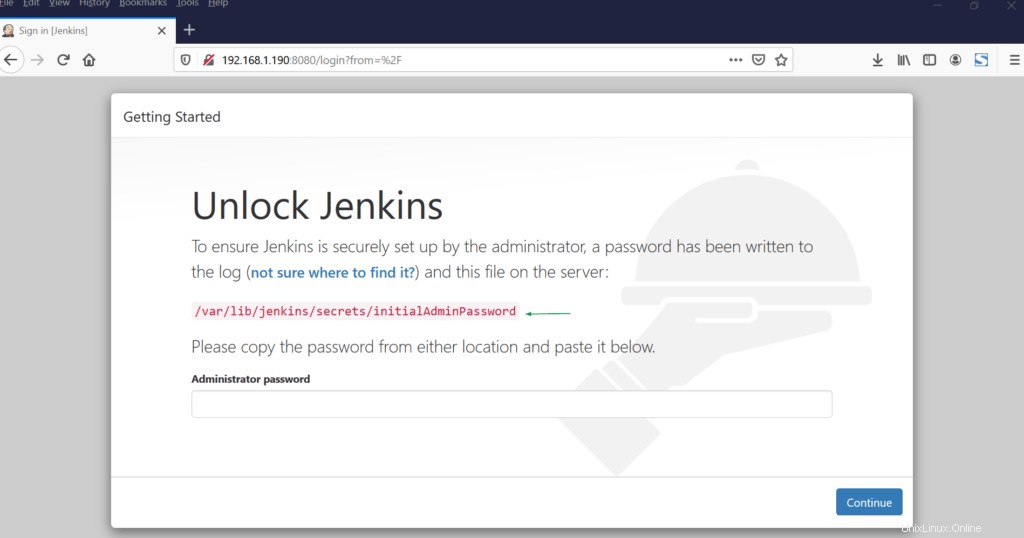
El navegador muestra la página de desbloqueo de Jenkins. Le pedirá que ingrese una contraseña temporal. Para recuperar esta contraseña, ejecute el siguiente comando cat desde la terminal,
[[email protected] ~]$ sudo cat /var/lib/jenkins/secrets/initialAdminPassword 802dffd0fbb74fa2bde9e6c1264a5f10 [[email protected] ~]$
Copie y pegue la contraseña en el campo de contraseña y luego haga clic en continuar.
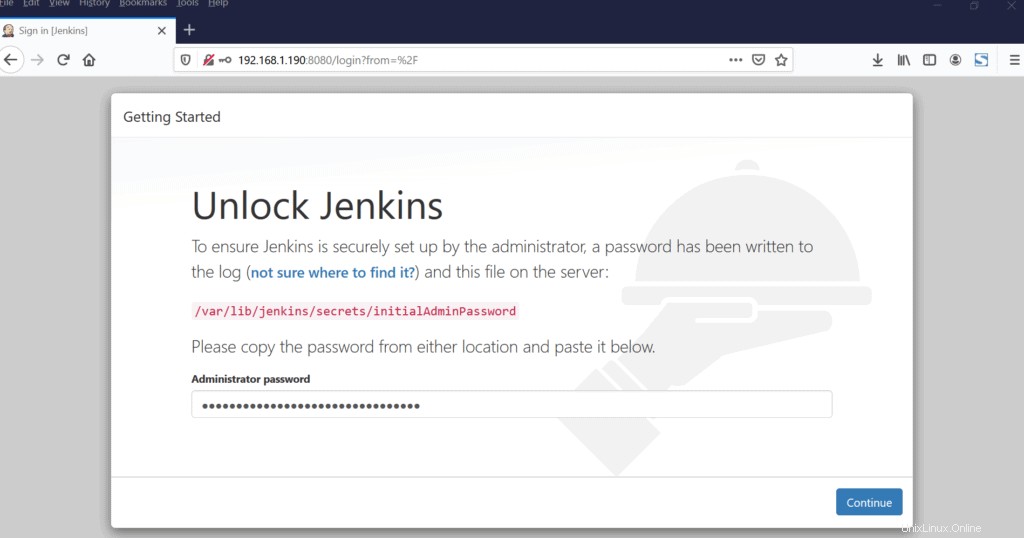
Jenkins ahora le pedirá que instale complementos. Habrá dos opciones 'Instalar usando complementos sugeridos' o 'Seleccionar complementos para instalar'. Se recomienda ir con 'Instalar usando complementos sugeridos'. Así que haz clic en la primera opción
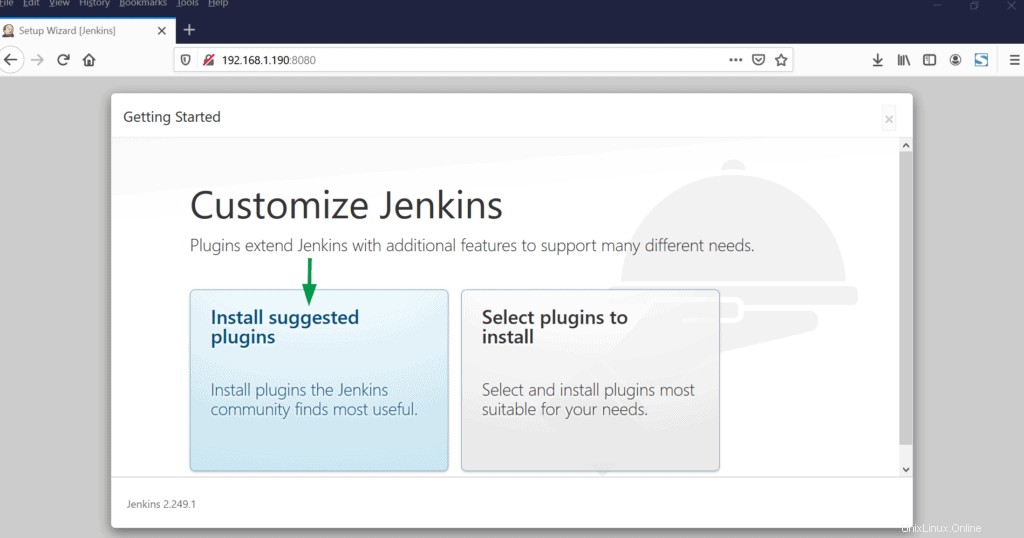
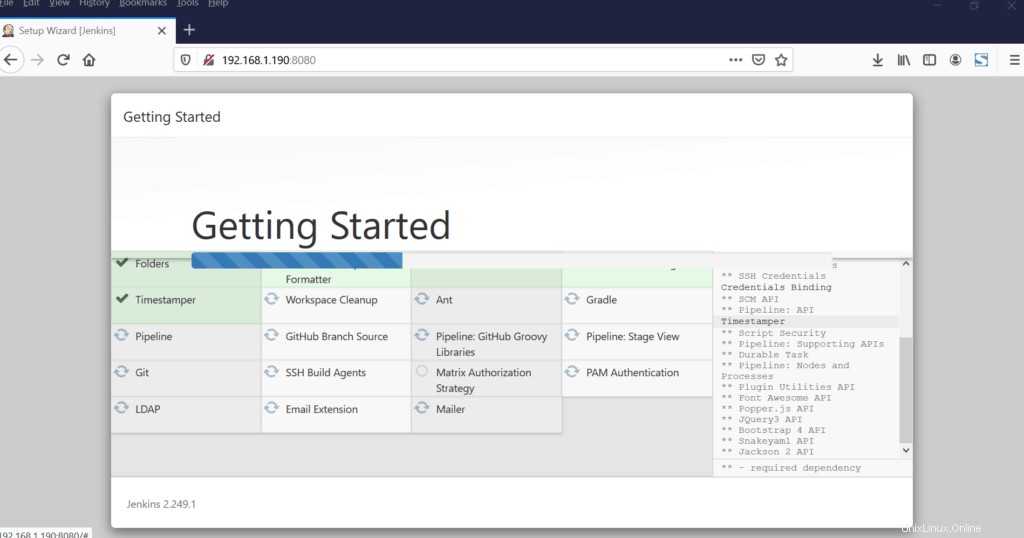
Una vez que todos los complementos sugeridos estén instalados, el asistente de configuración nos pedirá que creemos un usuario administrador.
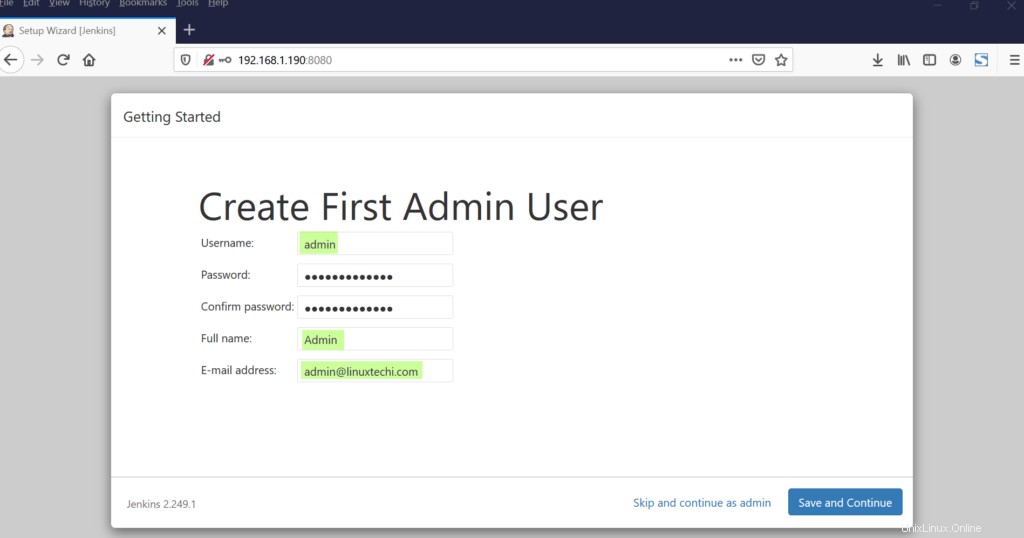
Haga clic en 'Guardar y continuar'
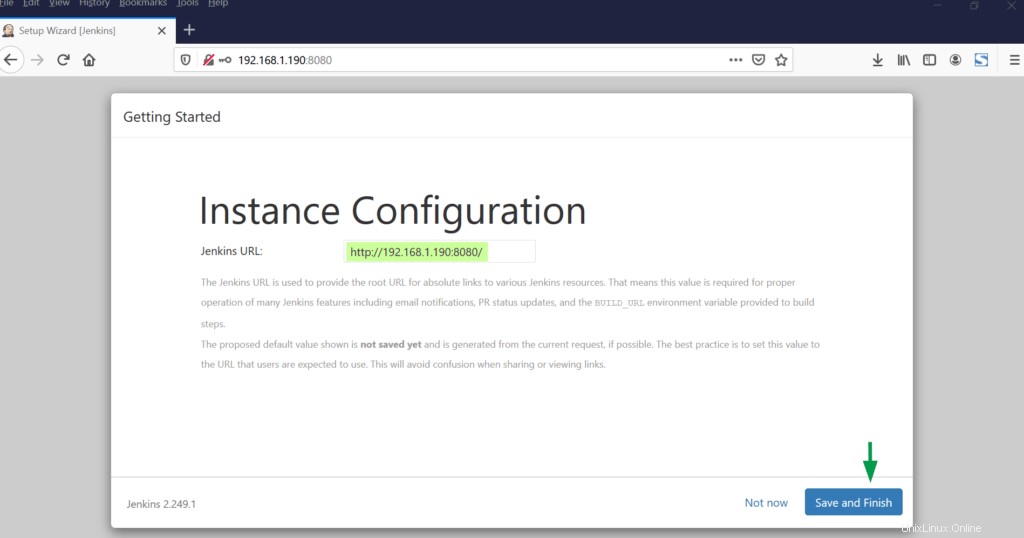
Haga clic en 'Guardar y finalizar'
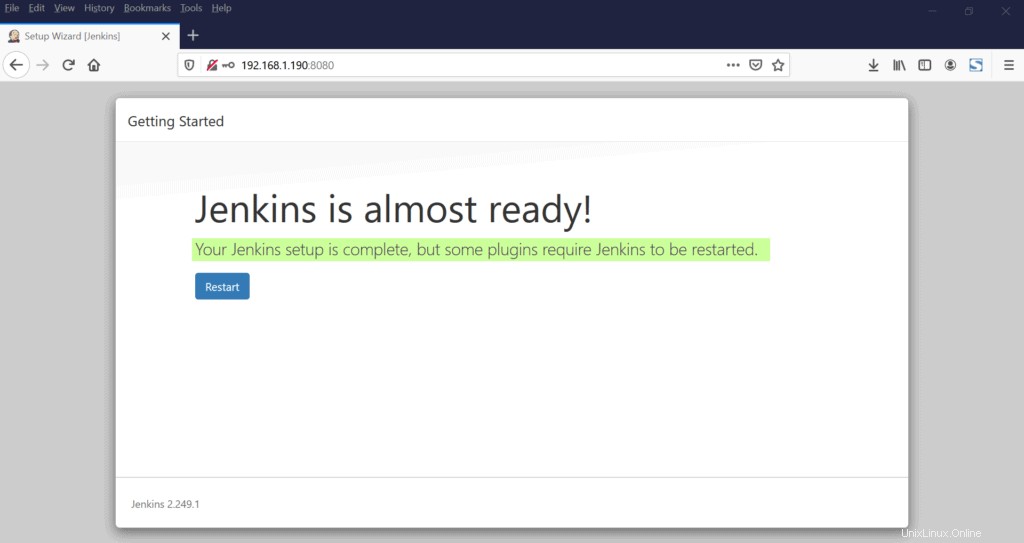
Haga clic en 'Reiniciar'. Una vez que se reinicie Jenkins, obtendremos la siguiente página de inicio de sesión:
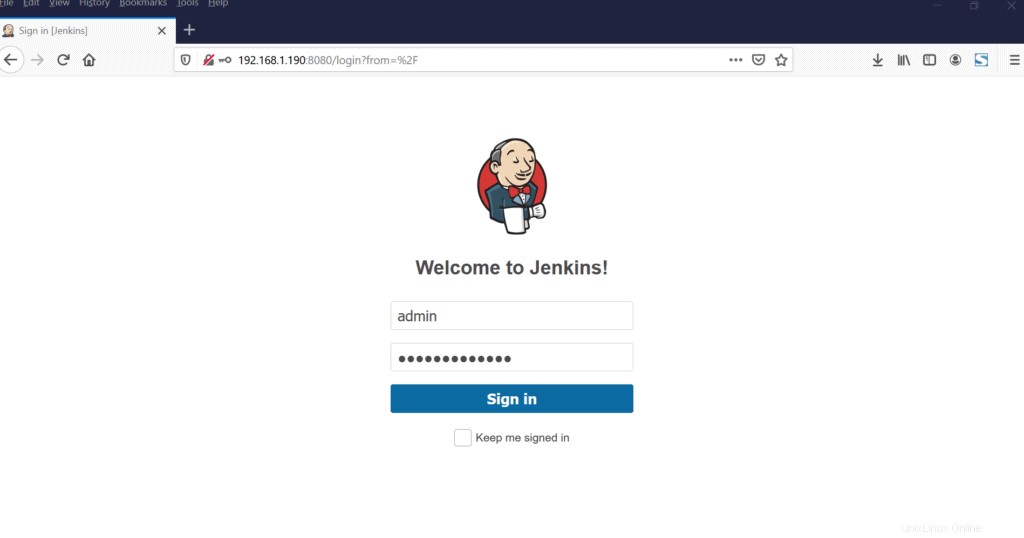
Utilice las mismas credenciales de usuario que hemos creado durante la configuración de Jenkins.
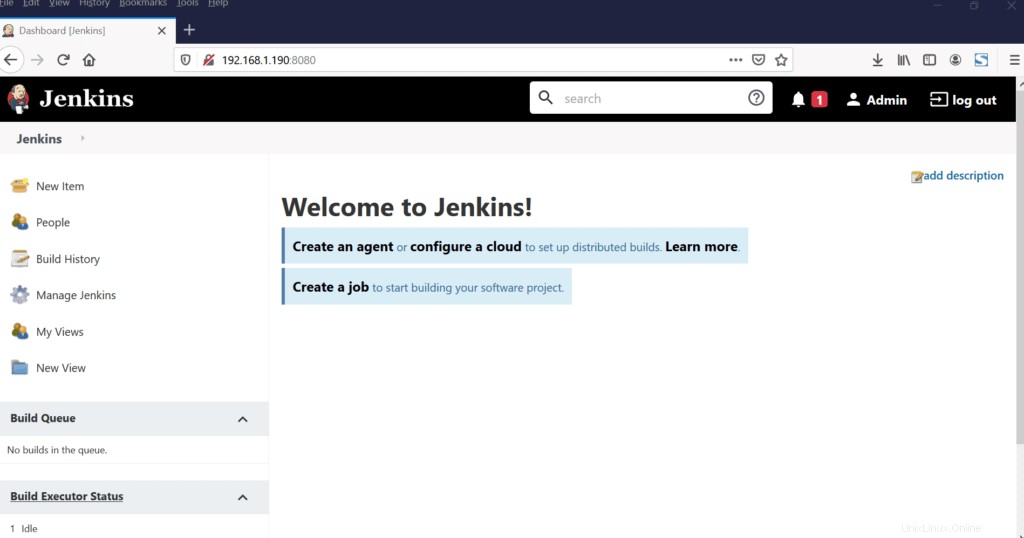
La pantalla anterior confirma que Jenkins se ha instalado correctamente. Eso es todo de este artículo, por favor comparta sus opiniones y comentarios.